Содержание
В любой посылке, передаваемой по локальной сети Ethernet, присутствуют MAC-адреса источника и назначения, ведь коммутаторы, при перенаправлении данных, опираются исключительно на них. Что из себя представляет MAC-адрес? Каковы отличия unicast, multicast и broadcast MAC-адресов назначения? Какими MAC-адресами назначения оперируют протоколы стандарта МЭК 61850? Рассмотрим эти вопросы подробнее.
MAC-адрес состоит из 48 бит, представленных в шестнадцатиричном формате. Каждые 8 бит отделены друг от друга либо двоеточием (:), либо дефисом (-). Пример MAC-адреса: 00:26:57:00:1f:02.
MAC-адрес источника – уникален для каждого изделия. Международная организация IEEE обеспечивает «раздачу» диапазона MAC-адресов для производителей устройств: за каждым производителем закрепляются первые три октета MAC-адреса определенного значения. Эти три октета называют OUI (ORGANIZATIONALLY UNIQUE IDENTIFIER). Соответственно, по MAC-адресу можно определить фирму-производителя устройства. К примеру, это можно сделать на сайте IEEE (Внимание! Вводите OUI через дефис!!!). Так, можно для приведенного в качестве примера MAC-адреса можно определить, что устройство, которому он присвоен – устройство производства НПП «ЭКРА». Оставшиеся три октета устанавливаются производителем уникальными и никогда не повторяют друг друга в комбинации с первыми тремя октетами одного и того же значения. Поскольку указанные три последних октета идентифицируют сетевой контроллер устройства, их называют NIC Specific (Network Interface Card Specific).
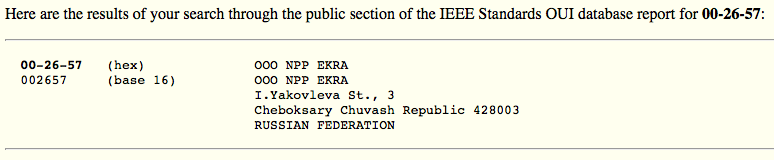
Как правило, MAC-адрес устройства можно определить, посмотрев на маркировку терминала, – часто на панели сетевого интерфейса устройства присутствует соответствующая наклейка.


Теперь обратимся к возможным значениям MAC-адреса назначения, также присутствующего в посылке.
Если речь идет о передаче данных от одного устройству другому, то в поле MAC-адрес назначения указывается MAC-адрес устройства-получателя (см. выше) – то есть тот адрес, которые мы обсуждали выше. Это есть одноадресный (unicast) MAC-адрес назначения. Примером посылок, в которых устанавливается одноадресный MAC-адрес назначения являются посылки по протоколу MMS.
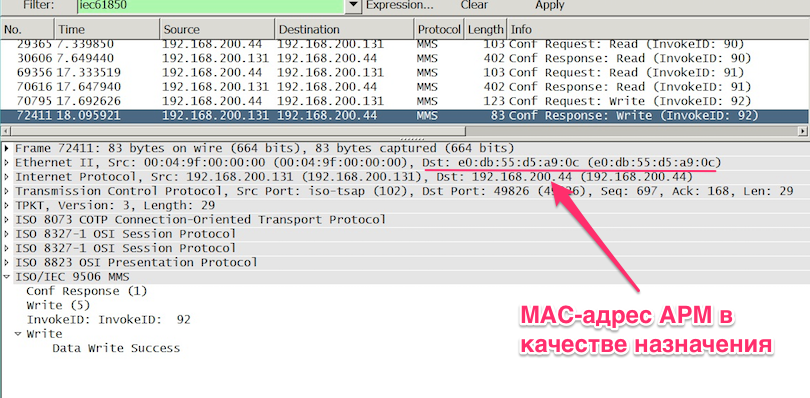
Однако что делать если один и тот же пакет данных требуется передать нескольким устройствам сети? Для этого существуют многоадресные (multicast) MAC-адреса назначения. Эти MAC-адреса легко идентифицировать – младший бит первого октета таких MAC-адресов назначения равен 1, например 01-0C-CD-00-00-01. В случае, если посылка с таким адресом попадает на коммутатор, то он перенаправляет ее на все свои порты – при условии что на нем не определены группы адресатов этой посылки. Возможность организации групповой передачи данных – одно из отличий использования многоадресных MAC-адресов перед использованием широковещательных (broadcast) MAC-адресов. Примером посылок, в которых устанавливается многоадресный MAC-адрес назначения, являются посылки по протоколам GOOSE и Sampled Values. Например, посылка GOOSE с MAC-адресом назначения 01:0C:CD:01:01:21.
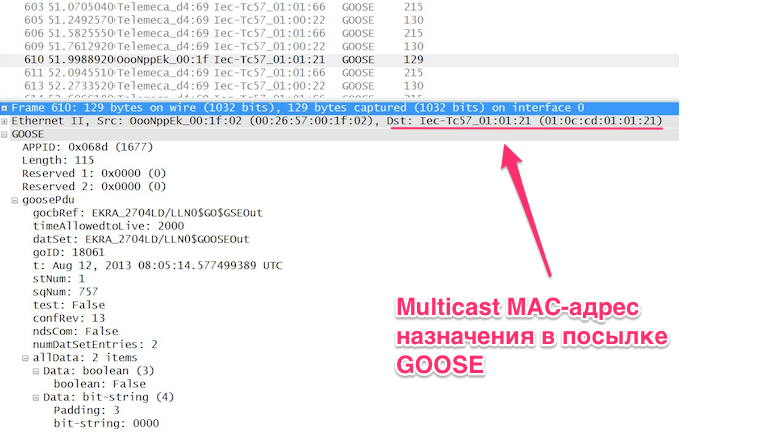
Говоря о многоадресных MAC-адресах назначения стоит отметить еще один интересный момент – организация IEEE выделяет диапазоны MAC-адресов не только под устройства для производителей, но и для органов по стандартизации, для однозначной идентификации трафика по тем или иным стандартам. При этом также IEEE фиксирует три первых октета. Так, за ТК 57 МЭК зарезервирован диапазон 01-0C-CD-xx-xx-xx, а внутри этого диапазона правила уже определяет сам орган по стандартизации. Так для GOOSE рабочая группа 10 определила четвертый октет равным 01 и диапазон: от 01-0C-CD-01-00-00 до 01-0C-CD-01-01-FF; для Sampled Values – четвертый октет равным 04 и диапазон: от 01-0C-CD-04-00-00 до 01-0C-CD-04-01-FF. Для протоколов PTP и RSTP также выделяются свои многоадресные MAC-адреса назначения.
Широковещательный MAC-адрес – он один: ff:ff:ff:ff:ff:ff. И при получении его коммутатор перенаправляет полученную посылку на все свои порты, ни на что не взирая. Его используют лишь некоторые служебные протоколы, например, протокол ARP (Address Resolution Protocol), о котором мы расскажем в следующий раз и который также составляет важную веху в процессе информационного обмена по локальной сети подстанции.
РЕЗЮМЕ
- Если вы разработчик и производитель устройств РЗА, оснащенных коммуникационным интерфейсом, позаботьтесь о том, чтобы через организацию IEEE вам был выделен соответствующий диапазон MAC-адресов. За это придется платить.
- Для проектировщиков будущего и наладчиков дня сегодняшнего рекомендация – никогда не фиксируйте одинаковый MAC-адрес для разных GOOSE-сообщений и потоков Sampled Values (некоторое настроечное ПО не контролирует этот аспект). Иначе вы рискуете исключить возможность multicast-фильтрации GOOSE-сообщений на коммутаторах. Ведь преобладающее число терминалов не обладают такой возможностью. И тогда все устройства, включенные в сеть, будут “слышать” сообщения от других устройств сети, что, как мы уже писали, негативно сказывается на времени передачи GOOSE-сообщений. Оно будет увеличиваться в связи с увеличивающейся нагрузкой процессоров устройств.
Recommended posts:Электросетевая компания Red Electrica De Espana широко использует GOOSE-коммуникацииVI Семинар по ЛВС на энергообъектеКомпания PULLNET поставила оборудование для проекта автоматизации электроснабжения столицы Мексики
MAC адрес – идентификатор сетевого устройства. Прописывается еще в процессе его производства. Уникальный идентификатор имеется у каждой сетевой карты или роутера.
Для чего нужен MAC адрес? Для стабильной работы интернета. Простым юзерам он понадобится, к примеру, для подключения маршрутизатора. Некоторые провайдеры применяют привязку по этому идентификатору, который нужно указать при настройке сети.
Существует 4 метода определить MAC-адрес вашего ПК для Windows и один – для Linux и Macintosh. Рассмотрим их детальнее.
Содержание
Как узнать МАК адрес через командую строку?
Первый метод идентифицировать MAC адрес сетевой карты – через командную строку:
- Щелкните Win+R и напишите cmd.
- Пропишите ipconfig/all и щелкните Энтер.
- Появится перечень устройств ПК. Нужный идентификатор отображается в строке «Физ. адрес».
Если у вас несколько подключенных устройств, то у каждого из них будет разный идентификатор.
Это классический метод. Он описан в Вики и на многочисленных компьютерных порталах.
Но есть и другой способ. О нем редко упоминают, хотя он подходит для всех версий Виндовс (от «Хрюши» и выше). Поэтому, если предыдущий вариант у вас не сработал (иногда так бывает), можно определить МАК адрес компьютера этим методом. Все, что требуется – прописать getmac /v /fo list.
Как видите, здесь уже отображается минимум информации – только самое важное. В моем случае в списке имеется одно устройство, но в вашем их может быть несколько.
Читайте также: Как передать большие файлы с ПК на ПК?
Как посмотреть MAC адрес в Windows?
Этот метод работает на Виндовс 10, 8, 7, XP и хорошо подходит для новичков – поскольку еще проще, чем первые два. Итак, допустим, вам надо узнать MAC адрес на Windows 10. Для этого:
- Щелкните Win+R и пропишите msinfo32.
- Чтобы найти MAC адрес компьютера, перейдите в разделы Компоненты – Сеть – Адаптер.
- Идентификатор отображается только для подключенных устройств. Для остальных напротив нужной строки будет написано «Недоступно» (см. скриншот).
Как видите, здесь все еще проще, чем в первом примере.
Как определить MAC адрес компьютера?
И последний способ – посмотреть в свойствах сетевого подключения. Найти его можно разными способами, но быстрее всего будет так:
- Щелкните Win+R и напишите ncpa.cpl.
- Выделите конкретное подключение и зайдите в «Свойства».
- Первой идет строчка «Подключение», в которой указано, какое используется сетевое устройство. Задержите на ней курсором мышки – и увидите искомый идентификатор.
Указанных выше 4 способов для Виндовс будет предостаточно. Теперь рассмотрим другие ОС.
Это интересно: Как восстановить файл hosts (после заражения вирусами)?
MAC адрес в MAC OS и Linux
Пользователи Linux смогут узнать идентификатор ноутбука или компа, написав в терминале:
ifconfig -a | grep HWaddr
Для пользователей Macintosh подойдет команда ifconfig. Альтернативный способ узнать MAC адрес на MAC OS:
- Откройте «Системные настройки», а затем – «Сеть».
- Зайдите в расширенные параметры и выберите пункт AirPort или Ethernet (смотря, какой идентификатор вам требуется).
- В первом случае нужное значение можно найти в пункте AirPort ID, а во втором – на вкладке «Оборудование».
Данный идентификатор состоит из шести байт и используется для обозначения получателя и отправителя пакетов данных. Использование MAC адреса позволяет точно определить оборудование, которое должно получить каждый конкретный пакет данных и отправить этот пакет именно туда, куда нужно.
Обратите внимание, MAC адрес это не тоже самое, что IP адрес. Чтобы не путать эти понятия почитайте о том, что такое IP адрес в другой наше статье.
MAC адрес уникален в глобальном масштабе. Не существует двух устройств с одним и тем же MAC адресом. Такая уникальность обеспечивается за счет того, что каждый производитель сетевого оборудования имеет собственный блок адресов, выданный ему комитетом IEEE Registration Authorit. И при производстве оборудования производитель использует адреса только из своего блока. Такое разделение адресов между производителями позволяет исключить повторяющиеся адреса, а также позволяет определить производителя оборудования только по MAC адресу.
Узнать MAC адрес сетевой карты вашего компьютера можно несколькими способами. Например, это можно сделать с помощью командной строки Windows. Также эту информацию можно получить в свойствах сетевой карты.
Для того чтобы узнать MAC адрес с помощью командной строки сначала необходимо выполнить команду CMD. Для этого нажмите комбинацию клавиш Win-R, чтобы запустить окно «Выполнить». После чего в открывшемся окне введите команду «CMD» и нажмите клавишу ввода.
Теперь у вас открыта командная строка Windows. Теперь вам нужно ввести команду «GETMAC».
После ввода данной команды, вы получите нужную вам информацию.
Несмотря на то, что MAC адрес выдается оборудованию еще на этапе производства, его можно изменить программным способом. При этом не потребуются никакие дополнительные программы или устройства.
Для того чтобы изменить MAC адрес сетевой карты, вам необходимо зайти в «Сетевые подключения». Если у вас Windows 7 для этого необходимо пройти по такой цепочке: Пуск – Панель управления – Сеть и Интернет – Центр управления сетями и общим доступом – Изменение параметров адаптера.
В окне «Сетевые подключения» нужно нажать правой кнопкой на значок вашего сетевого подключения и выбрать «Свойства».
В открывшемся окне вы сможете увидеть ваш MAC адрес, для этого просто наведите курсор на название вашей сетевой карты вверху окна. Для того чтобы перейти к редактированию MAC адреса нажмите на кнопку «Настроить».
В новом окне, которое откроется после нажатия на кнопку «Настроить», вам необходимо перейти на вкладку «Дополнительно» и выбрать пункт «Сетевой адрес». После чего можно будет сменить MAC адрес, вписав его в поле «Значение».
Для сохранения изменений необходимо закрыть все окна нажатием на кнопку «ОК».
Посмотрите также:
Используемые источники:
- https://digitalsubstation.com/blog/2013/11/28/chto-takoe-mac-adres/
- https://it-doc.info/kak-uznat-mac-adres-kompyutera/
- https://comp-security.net/mac-%d0%b0%d0%b4%d1%80%d0%b5%d1%81/

 Как узнать MAC адрес роутера
Как узнать MAC адрес роутера Смена физического адреса сетевой карты — как поменять MAC-адрес на Windows, Linux, Mac, Android, iOS
Смена физического адреса сетевой карты — как поменять MAC-адрес на Windows, Linux, Mac, Android, iOS Что интересного можно собрать, получив доступ к чужому Mac на минуту
Что интересного можно собрать, получив доступ к чужому Mac на минуту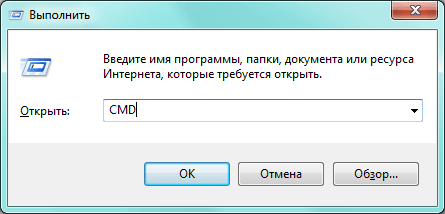

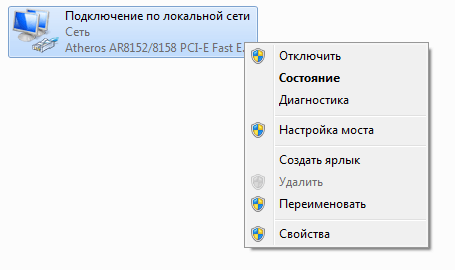
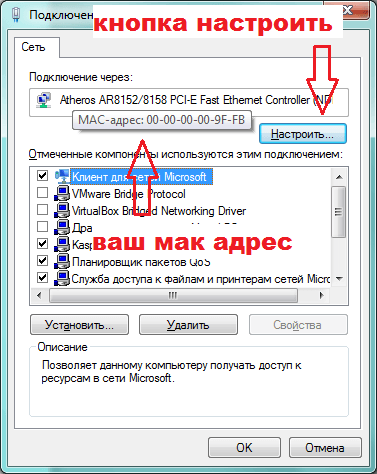
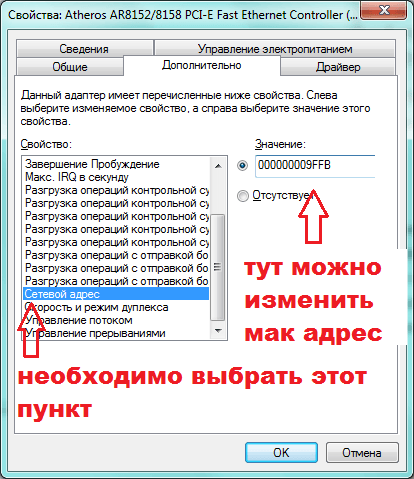

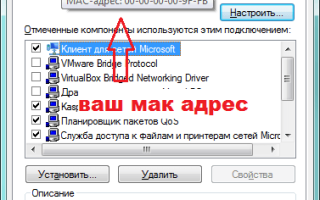
 Настройка клонирования MAC-адреса сетевого адаптера (для версий NDMS 2.11 и более ранних)
Настройка клонирования MAC-адреса сетевого адаптера (для версий NDMS 2.11 и более ранних)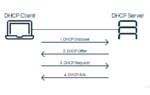 DHCP не включен на сетевом адаптере «Беспроводная сеть», «Ethernet», «Подключение по локальной сети»
DHCP не включен на сетевом адаптере «Беспроводная сеть», «Ethernet», «Подключение по локальной сети» Что такое ip-адрес простыми словами, для чего он нужен и как его узнать
Что такое ip-адрес простыми словами, для чего он нужен и как его узнать Как узнать маску подсети? Маска подсети: расчет по IP
Как узнать маску подсети? Маска подсети: расчет по IP